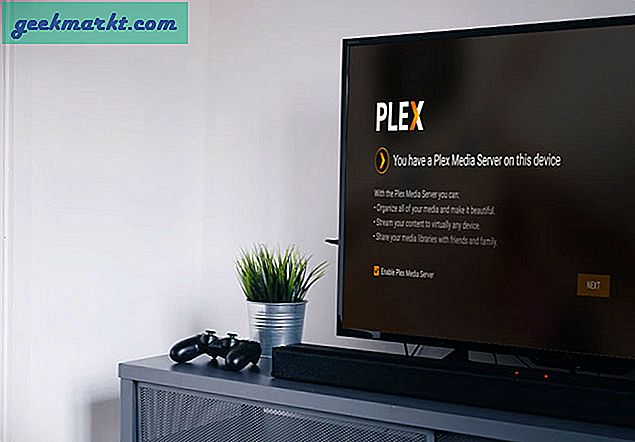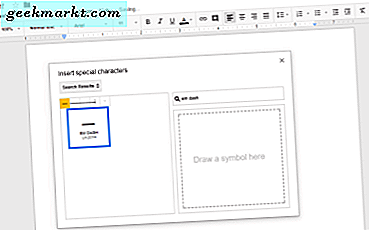Sony PlayStation 4, son nesilden çok daha büyük bir adımdır, tamamen yeniden tasarlanmış bir denetleyiciye, yükseltilmiş donanıma ve oyun deneyimini çok daha iyi hale getirmek için birkaç başlık altında iyileştirmeye sahiptir. Bir ekran görüntüsü alma seçeneği eklemelerini ve hatta oyununuzu kaydedin ek donanım ve geçici çözümlere ihtiyaç duymadan. Oyunu kaydetme ve ekranı yakalama seçeneği sezgisel olsa da, yine de beğeninize göre yapılandırmanız gerekir. PS4'te nasıl ekran görüntüsü alacağımızı görelim.
PS4, geliştiriciler tarafından spoiler olarak kabul edilebilecek bazı oyun açılış ekranları veya ara sahneler gibi belirli durumlarda ekran görüntüsü (hatta ekran kaydı) almanıza izin vermez.
PS4'te Ekran Görüntüleri Yakala
PS4'teki ekran görüntüsü ayarlarıyla hiç uğraşmadıysanız, oyun kumandasındaki PAYLAŞ düğmesini kullanarak ekran görüntüleri yakalayabilirsiniz.
Devam edin ve PS4'ünüzü (veya PS4 Pro'nuzu) AÇIN ve denetleyiciyi alın. Sonraki, Bir ekran görüntüsü almak için denetleyicideki PAYLAŞ düğmesini en az 1 saniye basılı tutun, çünkü normal bir dokunuş sadece paylaşım menüsünü açacaktır.
Ekran görüntülerini aldıktan sonra, USB sürücüye kopyalayabileceğiniz veya sosyal medyada paylaşabileceğiniz veya diğer PS4 kullanıcılarına gönderebileceğiniz PS4'ünüzün ekran görüntüsü klasörüne (Yakalama Galerisi adı verilir) kaydedilir.

Ayrıca Oku: İPhone / iPad'de PS4 oyunları nasıl oynanır
SHARE Ekran Menüsünü Aç
SHARE Menu, ekran görüntüsü veya video klibi hızlı bir şekilde kaydetmenizi sağlayan bir seçenekler listesine sahiptir. Bu menü, bir oyunda inanılmaz bir şey yaptığınızda ancak ekran görüntüsü almayı unuttuğunuzda veya videoyu çekmek için kayıt düğmesine bastığınızda kullanışlıdır. PS4 size soldaki en son kaydedilmiş video klibi ve ekran görüntüsünü gösterir. Bu ekran görüntüleri yalnızca manuel olarak kaydederseniz Çekim Galerisi'ne kaydedilir.
Soldan menüyü açmak için PS4 denetleyicinizdeki PAYLAŞ düğmesine basın. Basabilirsiniz üçgen (Δ) düğmesi PS4 denetleyicide ekran görüntüsünü kaydetmek için veya oyununuza geri dönmek için daire (O) düğmesine basın.

Unutmayın, oyunun içeriğine veya ayarlara bağlı olarak ekran görüntüsü alamayabilirsiniz. Bazı oyunlar hikayeyi korumak ve spoiler'ı önlemek ister. Bununla birlikte, tüm bu oyunları herhangi bir kısıtlama olmaksızın kaydetmek için bir yakalama kartı kullanabilirsiniz.
PAYLAŞ Düğme Kontrol Türünü Değiştir
Varsayılan olarak, PS4, PAYLAŞ düğmesine uzun bastığınızda ekran görüntüsünü alırken, PAYLAŞ düğmesine tek bir dokunuş Paylaş menüsünü açar. Ancak benim gibiyseniz, oyunu bozmadan PAYLAŞ düğmesine tek bir dokunuşla ekran görüntüsü almak daha mantıklı olacaktır. Neyse ki, PS4'te (Easy Screenshots) varsayılan SHARE işlevini değiştirmenize izin veren bir ayar vardır.
PAYLAŞ düğmesi ayarlarını değiştirmek için, PS4'teki Ana Sayfaya gidin ve Ayarlar simgesini seçin.

Aşağı kaydırın Paylaşım ve Yayınlar seçenekler listesinde ve açmak için X'e basın.

"Paylaşım ve Yayınlar" sayfasında, Ekran Görüntüsü Ayarları, Yayın Ayarları, Video Klip Uzunluğu, PAYLAŞMA Düğmesi Kontrol Türü vb. Gibi birkaç seçenek göreceksiniz. SHARE Düğme Kontrol Tipini Aç PS4 Denetleyicisinde X düğmesine basarak.

İki konfigürasyonu vardır; Standart ve Kolay. Varsayılan mod, basılı tuttuğunuzda bir ekran görüntüsü alır, Paylaş düğmesine iki kez bastığınızda bir klip kaydeder. Ekran Menüsü ve Ekran Görüntüsü kısayolu, ekran görüntülerinin yakalanmasını kolaylaştırmak için değiştirilebilir.

Kupa kazandığınızda Otomatik Olarak Ekran Görüntüsü Alın
Bir oyundaki anları yakalamak istediğinizde PAYLAŞ düğmesi kullanışlı olur. PS4, bir oyunda her kupa aldığınızda otomatik olarak bir ekran görüntüsü yakalayabilir. Ardından ekran görüntülerini sosyal medyanızda paylaşabilir ve arkadaşlarınızla övünebilirsiniz.
Otomatik ekran görüntülerini etkinleştirmek için, Paylaşım ve Yayın Ayarları'na gidin, Ekran Görüntüsü Ayarlarını Seçin seçenekler listesinden. Onay kutusunu işaretleyin ve gitmekte fayda var. Otomatik olarak yakalanan tüm ekran görüntüleriniz Çekim galerisine kaydedilecektir.
Oku: Kablolu Kulaklığı PS4'e Bağlama

PS4 Hesabınızı Sosyal Medyanıza bağlayın
PS4 hesabınızı Sosyal Medya hesaplarınıza bağlayarak başarılarınızı doğrudan Sosyal Medyada paylaşabilirsiniz. Oyun ve ekran görüntülerini paylaşmak için Facebook, Twitch, Twitter ve YouTube'unuzu bağlayabilirsiniz.
Sosyal Medyanızı bağlamak için, Paylaşım ve Yayın Ayarları'na gidin ve "Diğer Hizmetlere Bağlan" ı seçin. Kuruluma başlamak için simgelerden herhangi birini seçin.

PS4, PS4 için gönderme izinlerini yetkilendirmek için kimlik bilgilerinizi girmenizi ister. Ayrıntıları girin ve "Uygulamayı Yetkilendir" düğmesini tıklayın.

Artık Sosyal Medyanız PS4 hesabına bağlıdır ve doğrudan Yakalama Galerisi'nden gönderi paylaşabilirsiniz. İleride hesabınızın bağlantısını kaldırmak isterseniz, bunu daha önce bağladığımız Ayarlar sayfasından yapabilirsiniz.

Sosyal Medyada Bir Gönderi Paylaşın
Sosyal Medyanızda bir gönderi paylaşmak için, Çekim Galerisi'ne gidin ve bir ekran görüntüsü seçin. PAYLAŞ düğmesini basılı tutun, Sosyal Medya hesabınızı seçin ve Paylaş'ı tıklayın..

Ekran Görüntülerini bir USB sürücüsüne kopyalayın
PS4'te yakalanan ekran görüntülerini bir USB sürücüsüne kopyalayabilirsiniz. İlk, Çekim Galerisine git ve seçenekler düğmesine basın PS4'te. Size bir eylem listesi gösterecektir, 'USB Depolama Cihazına kopyala'Sağdan.

Tüm dosyalarınız flash sürücüye kopyalanacak ve sürücüyü kaldırıp dosyaları bir bilgisayara veya akıllı telefona aktarabilirsiniz.

Görüş: PS4 2019'da satın almaya değer mi?
PS4'te Ekran Görüntüleri Alın
PS4, oyun sırasında başarılarını yakalamak isteyen herkes için uygun bir konsol yapan birçok kullanışlı özellikle birlikte gelir. Ekran görüntülerini yakalayabilir ve sosyal medyada arkadaşlarınızla anında paylaşabilir veya bir USB sürücüye kopyalayabilirsiniz. Ekran görüntüsü alırken veya video kaydederken herhangi bir sorunla karşılaşırsanız yorum bırakın.